
Isi kandungan:
- Pengarang John Day [email protected].
- Public 2024-01-30 11:12.
- Diubah suai terakhir 2025-01-23 15:01.

Ini adalah kaedah mudah untuk menggunakan komputer anda sebagai kotak cahaya untuk melihat sinar-x. Mematahkan tulang baru mencapai tahap keseronokan baru.
Langkah 1: Muat turun White.jpg
Langkah pertama ialah memuat turun fail "white.jpg"
Sekiranya anda tidak dapat meneka namanya, "white.jpg" adalah fail gambar yang benar-benar putih. Ini akan digunakan untuk menjadikan skrin komputer anda menjadi putih sepenuhnya.
Langkah 2: Buat Folder "putih"
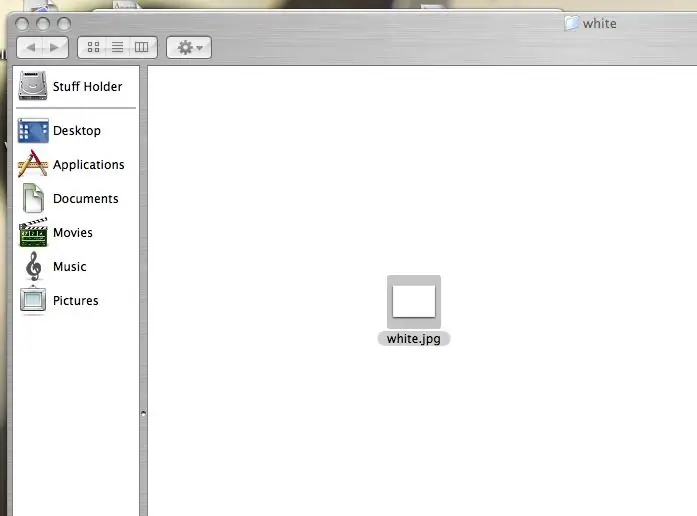
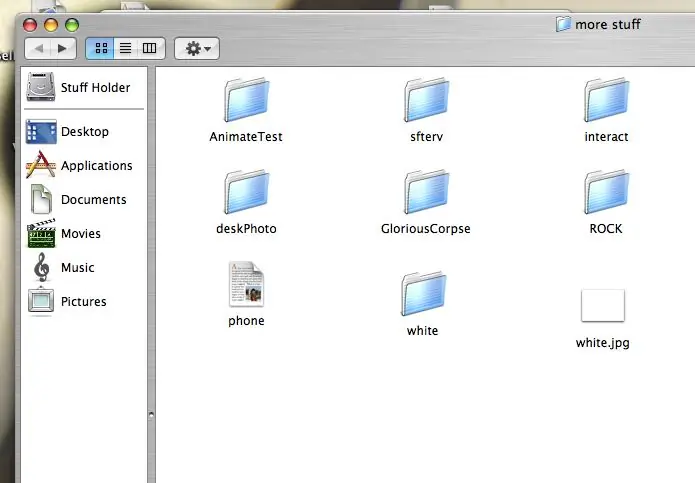
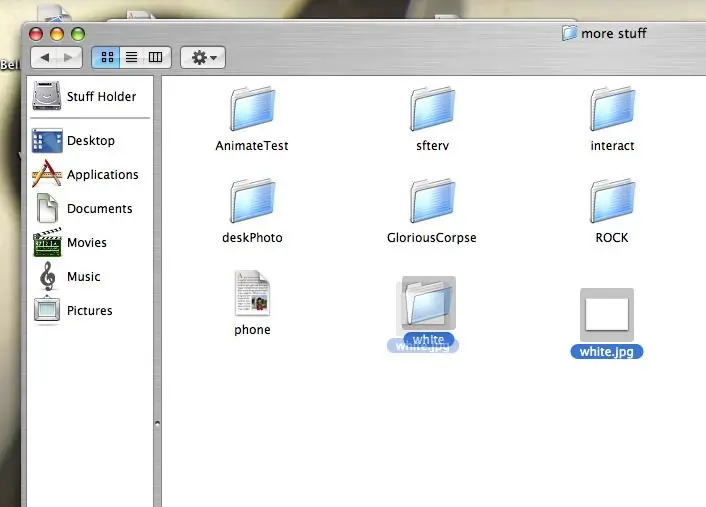
Buat folder baru yang dipanggil "putih".
Letakkan fail gambar "white.jpg" ke dalam folder "putih". Pastikan tiada gambar lain yang dipindahkan ke folder ini.
Langkah 3: Sediakan Penjimat Skrin Anda
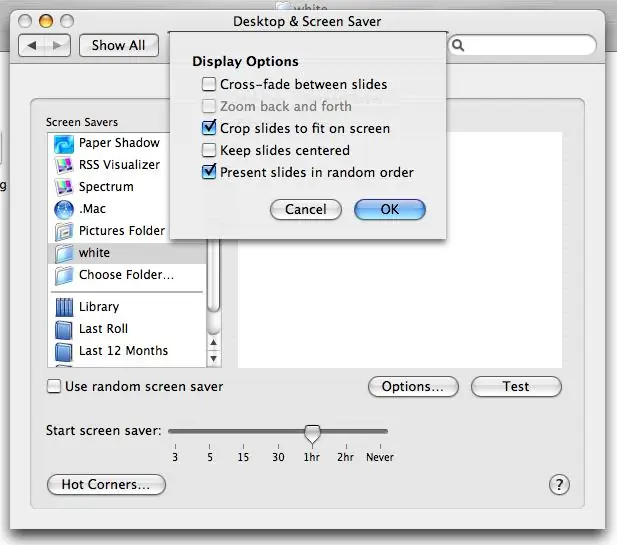
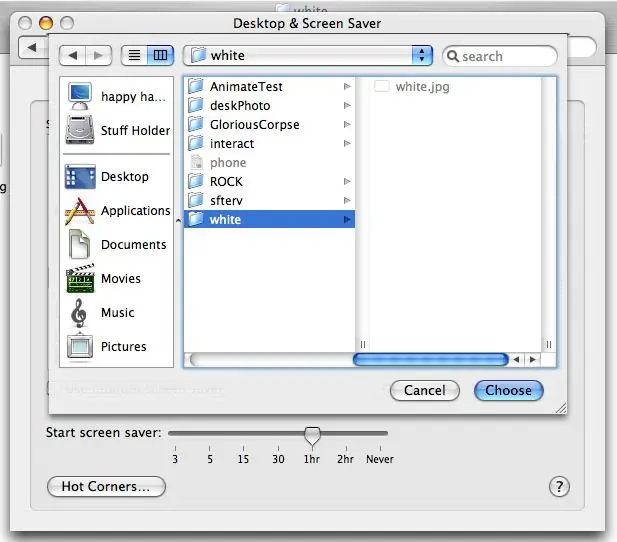
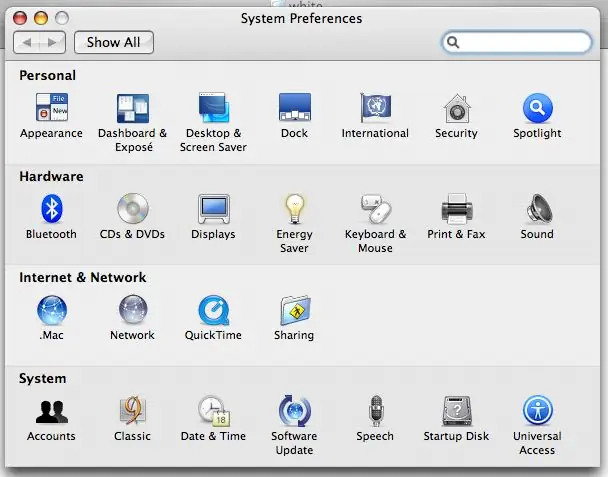
Pergi ke "Keutamaan Sistem" dan pilih "Desktop dan Skrin Skrin" dari menu.
Dari sana pilih mod persediaan "Screen Saver" di bahagian atas halaman. Di sebelah kiri menu tatal "screen saver" pilih "Pilih Folder …" Anda sekarang mahu mencari folder "putih" dan untuk menyorotnya dan tekan "pilih." Ini akan menetapkan gambar "white.jpg" anda sebagai pelindung skrin. Setelah gambar anda menjadi screen saver, anda akan mahu memilih "pilihan" dan memastikan bahawa pilihan cross-fade tidak dipilih (lihat gambar di bawah).
Langkah 4: Lihat sinar-X Anda

Tekan butang "test" untuk mengaktifkan screen saver.
Pegang sinar-x anda ke skrin. Kagum dengan sinar-x anda.
Disyorkan:
Skrin Sentuh Macintosh - Mac Klasik Dengan IPad Mini untuk Skrin: 5 Langkah (dengan Gambar)

Skrin Sentuh Macintosh | Klasik Mac Dengan IPad Mini untuk Skrin: Ini adalah kemas kini dan reka bentuk saya yang disemak semula mengenai cara mengganti skrin Macintosh vintaj dengan iPad mini. Ini adalah yang ke-6 yang saya buat selama ini dan saya cukup gembira dengan evolusi dan reka bentuknya! Kembali pada tahun 2013 ketika saya membuat
Putar Paparan Raspberry Pi dan Skrin Sentuh: 4 Langkah

Putar Raspberry Pi Paparan dan Skrin Sentuh: Ini adalah instruksional asas untuk menunjukkan cara memutar paparan dan input skrin sentuh untuk mana-mana Raspberry Pi yang menjalankan sistem operasi Buster Raspbian, tetapi saya telah menggunakan kaedah ini sejak Jessie. Gambar yang digunakan adalah dari Raspberry Pi
Buat Skrin Lampu Dari Paparan LCD Lama: 5 Langkah

Buat Lightscreen Dari Paparan LCD Lama: Hai semua, ini adalah tutorial bagaimana membuat Lightscreen (Lampu Latar) dengan memisahkan paparan LCD lama dan kemudian mengubahnya. Sangat praktikal jika anda mempunyai skrin LCD lama / rosak, dan anda mahu buat sesuatu yang berguna daripadanya, bukannya hanya
Berjalan Tanpa Skrin / Paparan (tanpa kepala) pada Raspberry Pi atau Komputer Berasaskan Linux / unix Lain: 6 Langkah

Berjalan Tanpa Skrin / Paparan (tanpa kepala) pada Raspberry Pi atau Komputer Berasaskan Linux / unix Lain: Apabila kebanyakan orang membeli Raspberry PI, mereka fikir mereka memerlukan skrin komputer. Jangan buang wang anda pada monitor komputer dan papan kekunci yang tidak diperlukan. Jangan buang masa anda untuk memindahkan papan kekunci dan monitor antara komputer. Jangan mengikat TV ketika tidak
ESP8266 Cuaca & Skrin Skrin KVG: 5 Langkah

ESP8266 Weather & KVG Infoscreen: Ini adalah Infoscreen sederhana untuk Weatherforecast melalui darksky.net dan skrin hentian bas untuk bas di Kiel melalui " KVG Echtzeitabfahrten " Infoscreen didasarkan pada NodeMCU (ESP8266) dan Paparan LCD ILI9341
